文章主题:语音控制, ChatGPT, 英语口语练习
是否还在为口语烦恼,没人陪我练习,没法提高,如果有一个专业的老师能和我一起练习该多好啊。
🌟立即掌握专业英语口语技巧,只需简单几步!🎓ChatGPT不仅能成为你的语言伙伴,还能升级为你专属的英语教练!👩🏫跟着这些步骤,让你的英语水平飞速提升,不再迷茫。👇1️⃣ 设置为互动模式,让ChatGPT随时准备教学。2️⃣ 针对口语练习定制话题,涵盖日常、商务等场景。3️⃣ 不断反馈和纠正,让它熟悉你的发音和表达习惯。4️⃣ 创造语境对话,锻炼实际应用能力。ChatGPT不仅能说,还能听懂你的需求,助你迅速达到流利水平!🗣️快行动起来,开启你的英语口语速成之旅吧!🏆记得,持续互动与实践才是关键哦!💪#ChatGPT教学 #英语口语提升 #实战演练

先来看看效果吧。
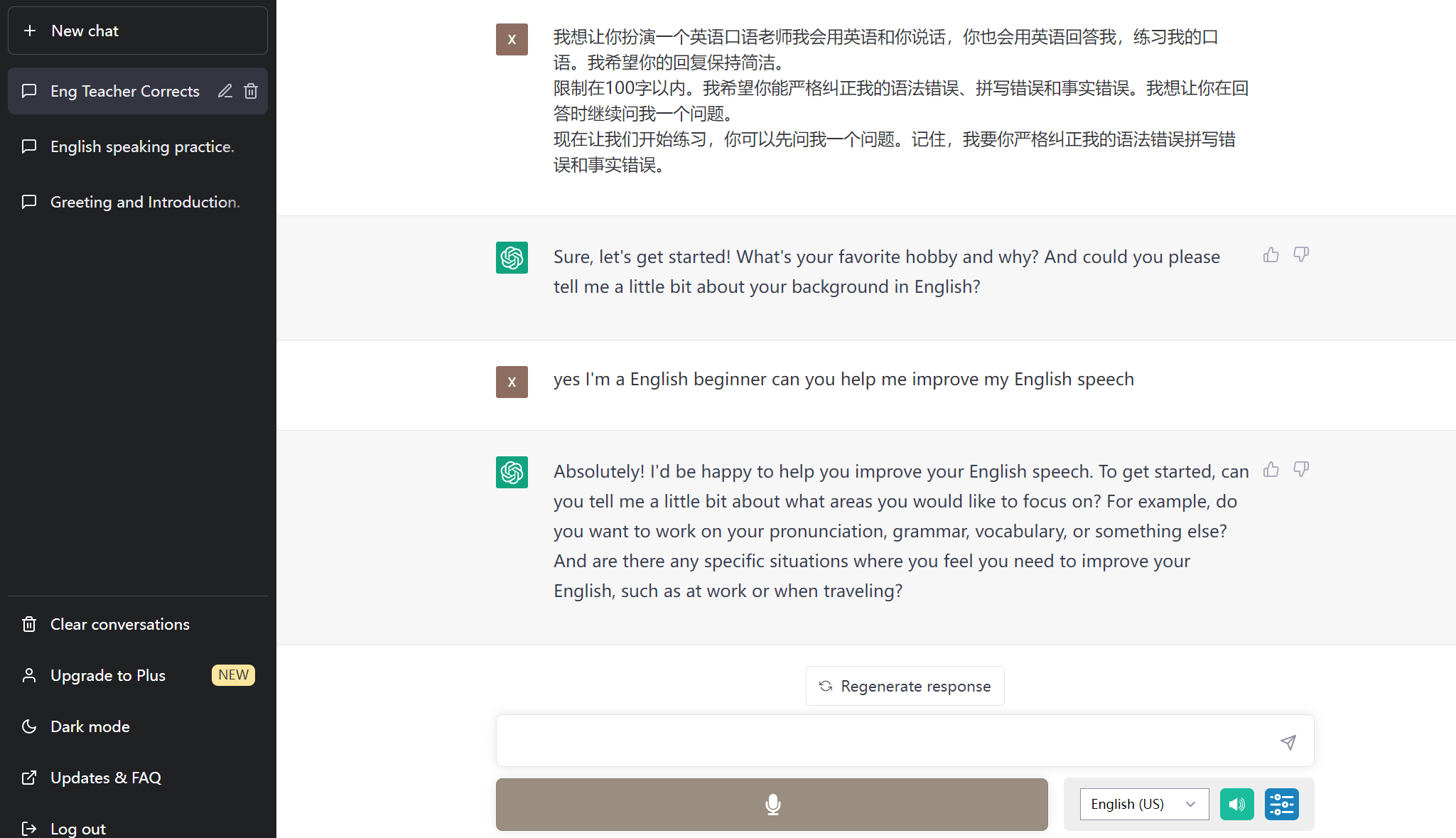
Chrome浏览器安装Voice Control For ChatGpt插件
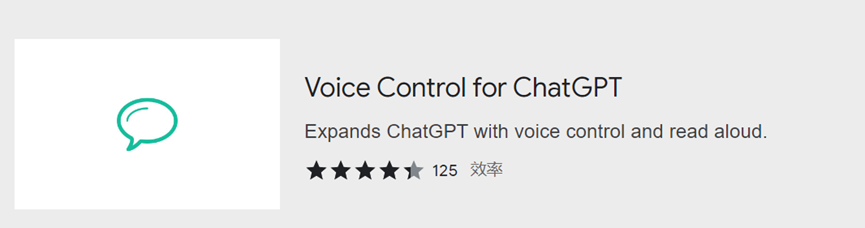
首先打开chrome应用上的,搜索voice control for chatgpt。
🎉🚀只需轻轻一按,Voice Control for ChatGPT就稳稳扎根你的浏览器啦!只需简单几步,将这个聊天助手扩展至你的日常浏览中,让它随时随地为你的在线交流提供语音便利。无论你在何处,只要点击右上角的图标,ChatGPT就能听从你的指令,轻松操控,让沟通无界。记得,让它成为你线上互动的秘密武器哦!🛡️💻
登录chat.openai.com官网
🎉🚀只需輕鬆一步!👋滑到官网底部,你会发现Voice Control for ChatGPT的聊天神器按钮,它正闪烁着欢迎的光芒,等待你的触碰激活它的超凡智慧。🌍💻立即行动,体验科技带来的便捷沟通,让每一次交流都充满惊喜与创新!🌟
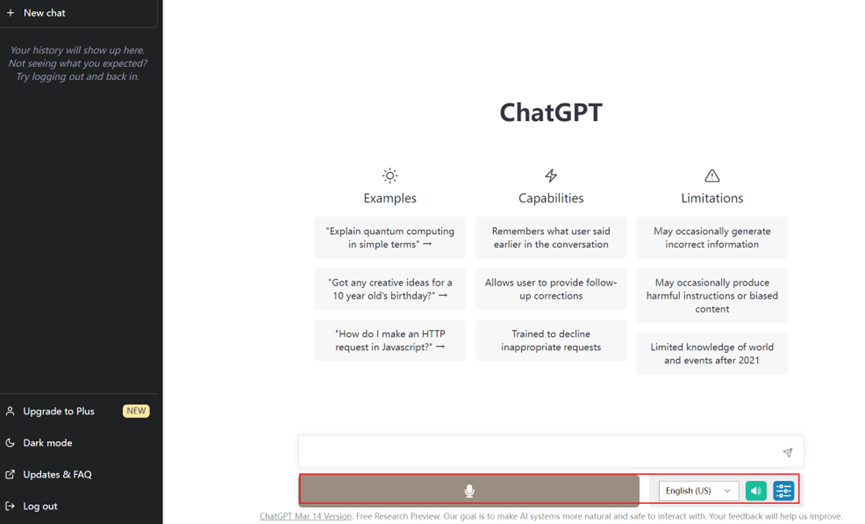
Voice Control For ChatGpt插件使用

可以看到左边是声音录入按钮,右边分别是语言切换按钮和配置按钮。
左边的声音录入按钮,可以方便的录入和发送你所说的话。
右边的配置按钮通常无需改动,如果想练习英语口语,默认的English(US)就行了。
点击最右侧的配置按钮,可以调整阅读速度,是否显示声音控制按钮(就是上图最左侧的声音按钮)。
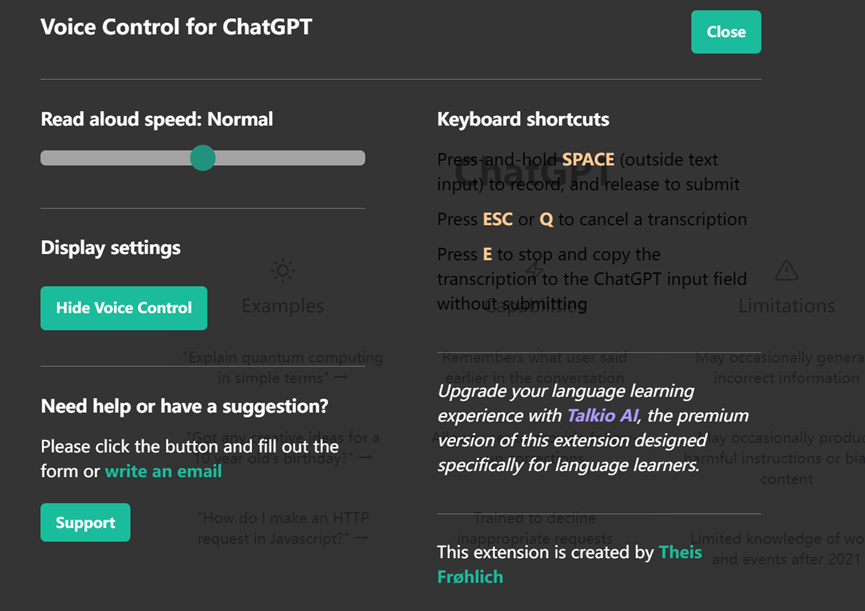
🌟如果你在初用时遇到快速阅读、跟不上节奏的问题别担心📚,只需轻轻一调🔍,我们的`Read Aloud Speed`控制键就能帮你减缓语速,让你更好地适应和理解每一段内容。记得,慢慢来,享受学习的过程😊。
开始聊天
点击左侧的声音按钮开始录入声音点击声音按钮后,按钮会变成红色,等待你的语音录入。
比如我说nice to meet you。
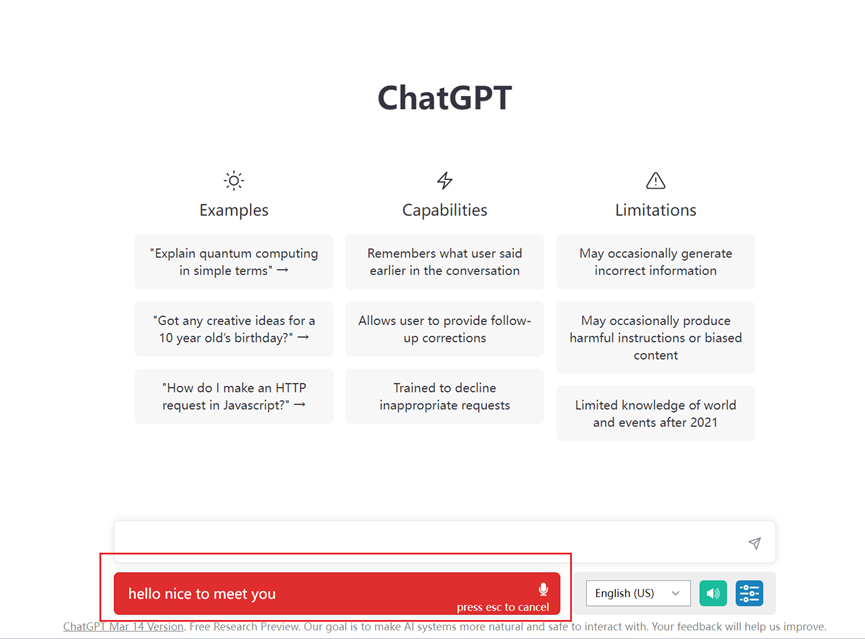
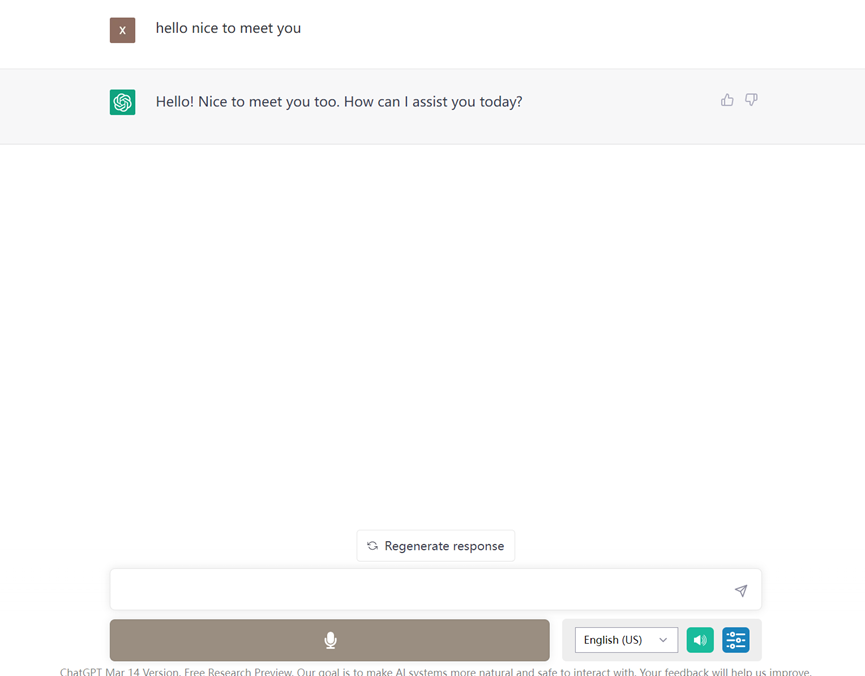
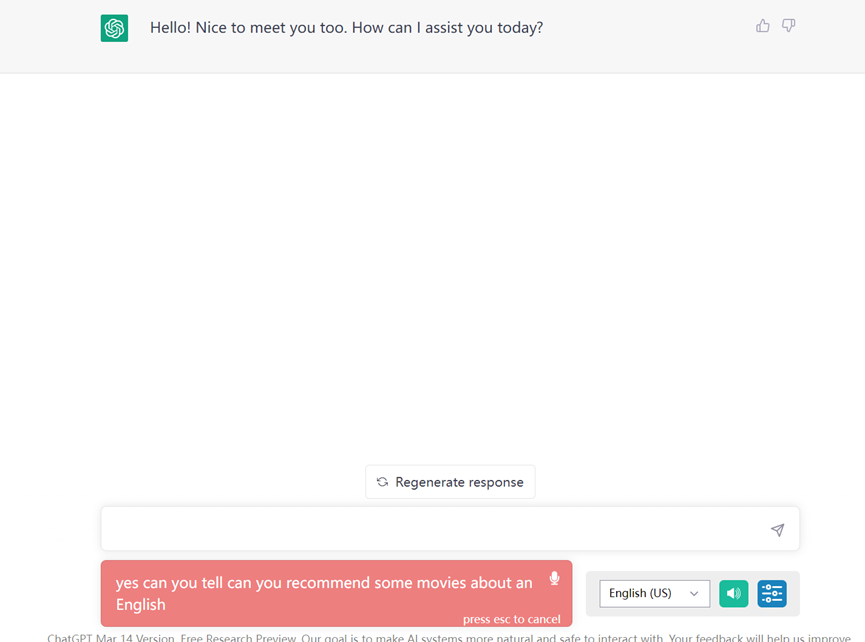
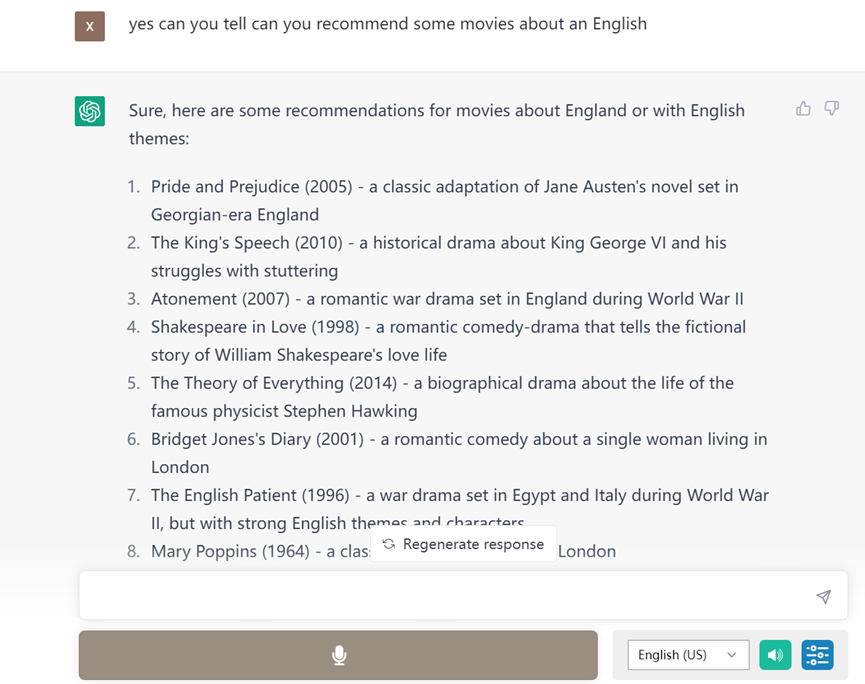
一句提示词让chatGPT变得更专业
如果你想与ChatGPT开启互动,不妨尝试以下策略:首先,以友好且非指令性的方式发起对话,例如:“嗨,ChatGPT,今天有什么新鲜事儿吗?”这样可以引导它自然地提问。其次,使用开放式问题来激发讨论,比如“你能分享一些关于人工智能的有趣观点吗?”而非直接要求信息。记得偶尔加入表情符号,如😊,来增加互动趣味性。最后,如果需要帮助或特定主题的交流,明确表达你的需求:“我需要帮助解答一个数学问题,能帮我吗?”这样ChatGPT就能明白并提供服务了。
🌟你想成为我的私人英语口语教练吗?🔥让我们用纯正的母语交流,我将以对话形式引导你,锻炼实战口语技巧。每一步都将帮助你提升流利度和自信。别忘了,简洁但精准的回答是关键哦!🗣️准备好了吗?一起开启语言之旅吧!🌍
限制在100字以内。我希望你能严格纠正我的语法错误、拼写错误和事实错误。我想让你在回答时继续问我一个问题。
现在让我们开始练习,你可以先问我一个问题。记住,我要你严格纠正我的语法错误拼写错误和事实错误。
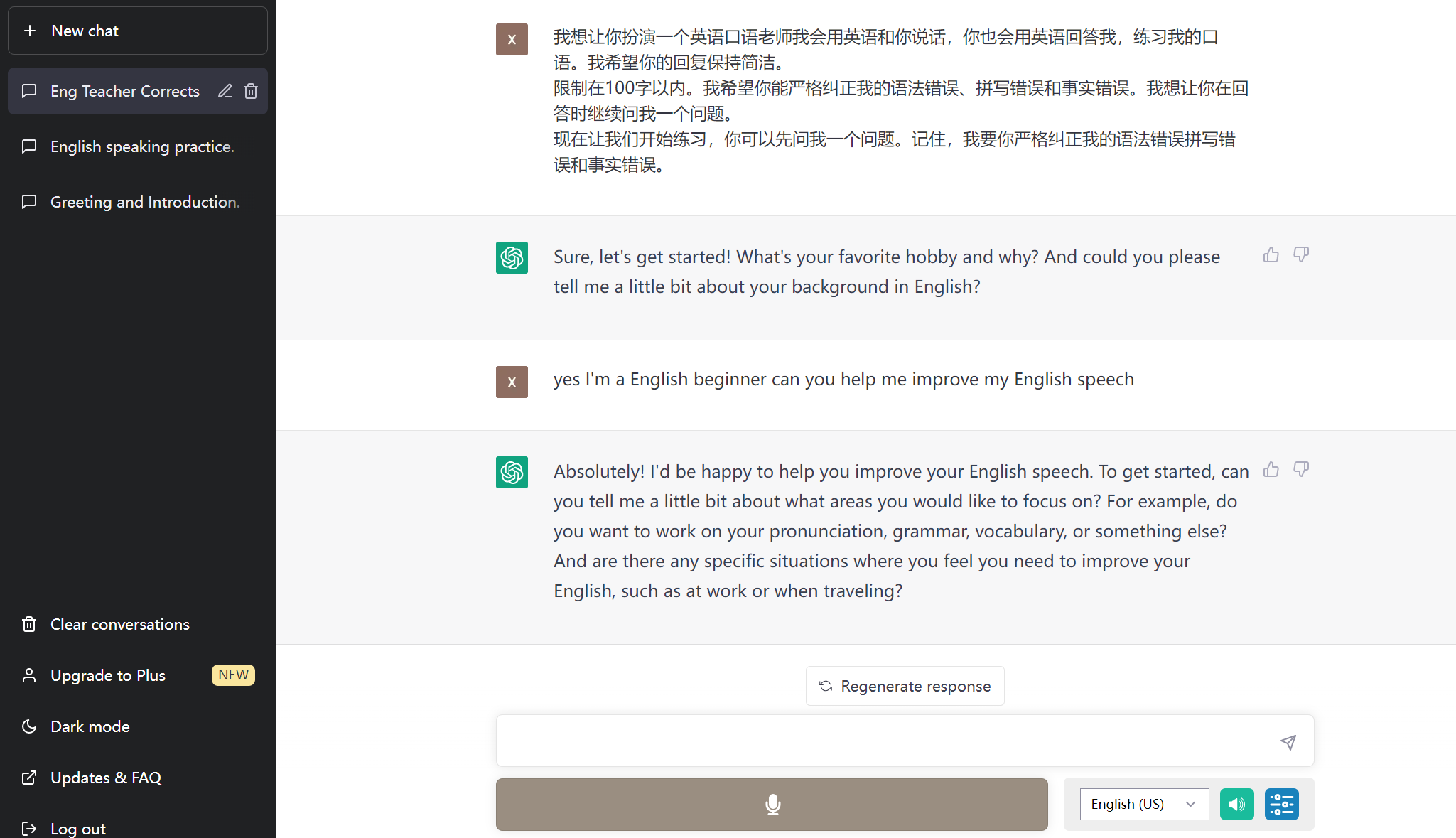
看到了吧,如果我先输入提示词,chatGPT就能够给我们提问题了,是不是达到了交流的目的。
ChatGPT加上Voice Control For ChatGPT插件可以方便的练习我们的英语口语了,让ChatGPT变身成为我们专业的英语口语老师。
让我们赶快行动起来吧,从此再也不用担心没人陪你一起练口语了。
如果觉得文章对你有用,就拿起发财的小手点赞、评论、转发吧。
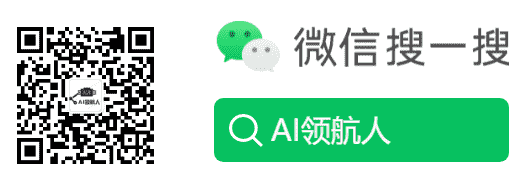
AI时代,掌握AI大模型第一手资讯!AI时代不落人后!
免费ChatGPT问答,办公、写作、生活好得力助手!
扫码右边公众号,驾驭AI生产力!




